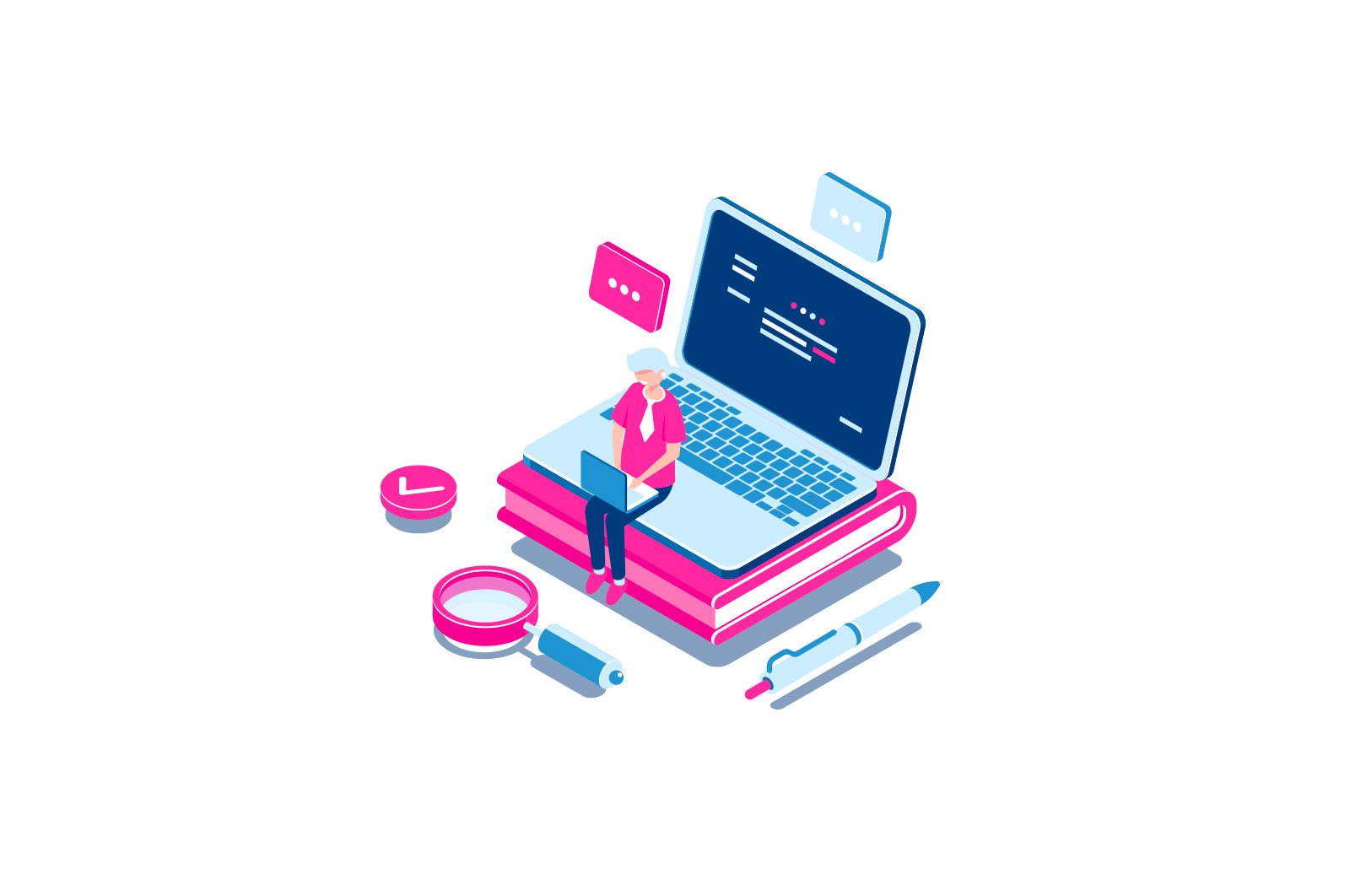
Windows 10-ni bulutdan tiklang haqida malumot
Tizimni qayta tiklash funktsiyalari Windows 10-da chiqarilganidan beri mavjud, ammo 2004-yilgi versiyada (2020 yil may oyining oxiri) yangi xususiyat mavjud: Windows 10-ni bulutdan tiklash, bu mahalliy fayllar bo’lgan hollarda ishlashi mumkin. operatsion tizimni qayta tiklash uchun ishlatilgan buzilgan va tiklashni yakunlash mumkin emas.
Ushbu maqolada, Windows 10 -ning rasmiy Microsoft bulutli tizimi tasviridan foydalanib, «zavod sozlamalarini tiklash» jarayoni qanday bajarilishi haqida batafsil ma’lumot berilgan. Yuqorida keltirilgan boshqa tiklash usullari ko’rsatmalarda tasvirlangan: Windows 10-ni qanday tiklash yoki operatsion tizimni avtomatik ravishda qayta tiklashIshlab chiqaruvchining yordamchi dasturlarini olib tashlagan holda Windows 10-ni avtomatik ravishda toza o’rnatish.
Windows 10 bulutini qayta tiklashga qanday tayyorgarlik ko’rish kerak
Ishni boshlashdan oldin, ta’riflangan usul yordamida tizimni tiklash sharoitida muhim bo’lishi mumkin bo’lgan quyidagi fikrlarni ta’kidlayman.
- Muvaffaqiyatli tiklash uchun tizim disk qismida (C diskida) etarli joy bo’lishi kerak. Windows 10 uchun kamida 4 Gb kerak bo’ladi, men shundan bir necha barobar ko’proq narsani tavsiya qilaman: kerakli fayllarni yuklash uchun va jarayonning vaqtinchalik fayllari uchun joy kerak bo’ladi.
- Qayta tiklash uchun Internetga kirish kerak bo’ladi, trafikning katta qismi isrof bo’ladi. Agar siz Microsoft serverlariga kirishni biron-bir tarzda to’sib qo’ygan bo’lsangiz (litsenziyasiz tizim, uchinchi tomon dasturlari tomonidan yangilanishlarni o’chirib qo’yish, telemetriya funktsiyalarini o’chirib qo’yish), siz bulutdan ushbu o’zgarishlarga tiklash uchun rasmni yuklab ololmaysiz. teskari.
- Batareya quvvati bilan ishlayotganda hech qachon noutbukda Windows 10-ni qayta tiklamang — bu jarayon quvvatni sarflaydi va to’satdan o’chirish zararli bo’lishi mumkin.
- Qayta tiklash jarayonida siz fayllaringizni va shaxsiy ma’lumotlaringizni saqlashni xohlaysizmi, tanlashingiz mumkin.
Windows 10-ni bulutdan yuklash va qayta tiklash jarayoni
Ta’riflangan usul bilan qayta o’rnatish mahalliy tiklash opsiyasidan unchalik farq qilmaydi. Qadamlar Windows 10-ni tiklash bulutdan quyidagilar bo’ladi:
- Agar kira olsangiz, Sozlamalar (Win + I tugmalari) — Yangilanish va xavfsizlik — Qayta tiklash -ga o’ting va «Kompyuterni asl holatiga qaytarish» bo’limida «Ishga tushirish» tugmasini bosing.
- Agar siz tizimga kira olmasangiz, lekin qulflangan ekranga o’tishingiz mumkin bo’lsa, o’ng pastki qismidagi o’chirish tugmasini bosing, so’ng Shift tugmachasini bosib ushlab turing va «Qayta ishga tushirish» tugmasini bosing. Ko’rsatilgan ko’k ekranda «Muammo bartaraf qilish» — «Kompyuterni tiklash» tugmachalarini bosing.
- Agar Windows 10 boshlanmasa, lekin «Kengaytirilgan sozlamalar» bilan ko’k ekran paydo bo’lsa, uni oching va «Muammolarni bartaraf etish» — «Kompyuterni asl holatiga qaytarish» bo’limiga o’ting.
- Barcha variantlardagi keyingi qadamlar deyarli bir xil bo’ladi, faqat ikkinchi va uchinchi holatlarda qo’shimcha qayta yuklanish bo’lishi mumkin va foydalanuvchi paroli talab qilinishi mumkin. Agar sizda parol o’rnatilmagan bo’lsa, so’rov maydonini bo’sh qoldiring va Enter tugmasini bosing.
- Variantlardan birini tanlang: «Fayllarimni saqlash» yoki «Hammasini o’chirish». «Hammasini o’chirish» -ni tanlash hisoblarni ham o’chiradi, shaxsiy disk ma’lumotlariga ta’sir qilmaydi, bitta diskdagi alohida bo’limlar haqida so’rash kerak (hamma narsani diqqat bilan o’qing).
- «Bulutdan yuklab olish» -ni tanlang. Windows -ni yuklab oling va qayta o’rnating ».
- Keyingi ekranda nima qilinishini ko’rib chiqing. Agar siz «Sozlamalarni o’zgartirish» tugmachasini bosgan bo’lsangiz, siz diskni tozalashni faollashtira olasiz: bu parametr shuni anglatadiki, fayllar nafaqat tez o’chiriladi (ularni tiklash imkoniyati bilan), balki diskdan butunlay o’chiriladi, shunda kimdir aks holda kelajakda ularga kira olmaydi. Agar siz kompyuterni boshqa odamlarga o’tkazmasangiz, standart sozlamalarni qoldiring.
- «Keyingi» tugmasini bosgandan so’ng, kompyuter Windows 10 -ni bulutdan tiklashga tayyorligini tekshirish jarayoni boshlanadi. Bu vaqtda, sizga yana qancha gigabayt bo’shatish kerakligini ko’rsatib, qutqarish uchun bo’sh disk maydoni yetarli emasligi haqida xabar berilishi mumkin.
- Hech qanday muammo aniqlanmasa, bajariladigan vazifalarning qisqacha mazmuni bilan «Kompyuterni zavod parametrlariga qaytarish» oynasi paydo bo’ladi. Qayta tiklashni boshlash uchun «Zavod» tugmasini bosing.
- Qayta tiklash uchun zarur bo’lgan fayllarni yuklab olish, qayta boshlash va Windows 10-ning o’z-o’zini o’rnatish jarayonini yakunlashini kutishingiz kerak, bularning barchasi uzoq vaqt talab qilishi mumkin.
- Tugatgandan so’ng, agar siz barcha ma’lumotlaringizni butunlay o’chirib tashlagan bo’lsangiz, siz o’zingizning mintaqangizni, hisob qaydnomangizni va boshqa sozlamalarni USB flesh-diskidan Windows 10-ni toza o’rnatish bilan bir xil tarzda sozlashingiz kerak bo’ladi (konfiguratsiya 10-qadamda tasvirlangan) ko’rsatmalarda).
Bu Windows 10-ni qayta tiklashni yakunlaydi va siz Microsoft bulutidan yuklab olingan rasm yordamida o’rnatilgan standart sozlamalar bilan to’liq toza tizimga ega bo’lasiz.
Ma’lumotlarni o’chirishni tiklashdan foydalanilganda, tizim diskida bo’sh Windows.old papkasidan tashqari hech qanday qo’shimcha fayllar bo’lmaydi, uni Explorerda o’chirib tashlashingiz mumkin, «butun» papkani o’chirish qo’llanmada tasvirlangan. Windows.old papkasini qanday o’chirish mumkin.
Video darslik
Hozircha barchasi. Qayta tiklash jarayonida biror narsa kutilganidek ishlamasa, iltimos, sharh qoldiring, biz uni tuzatishga harakat qilamiz. Mavzu bo’yicha qo’shimcha ma’lumotni Windows 10-ni tiklash texnikasi maqolasida topishingiz mumkin.
O’rganish, Texnologiyalar
Windows 10-ni bulutdan tiklang